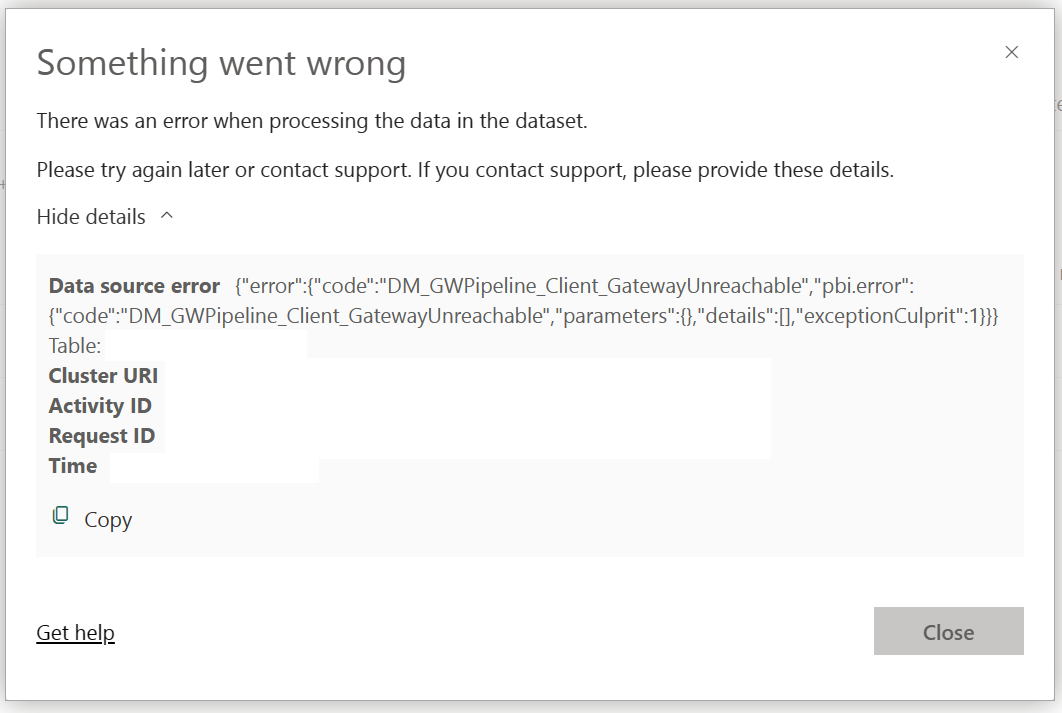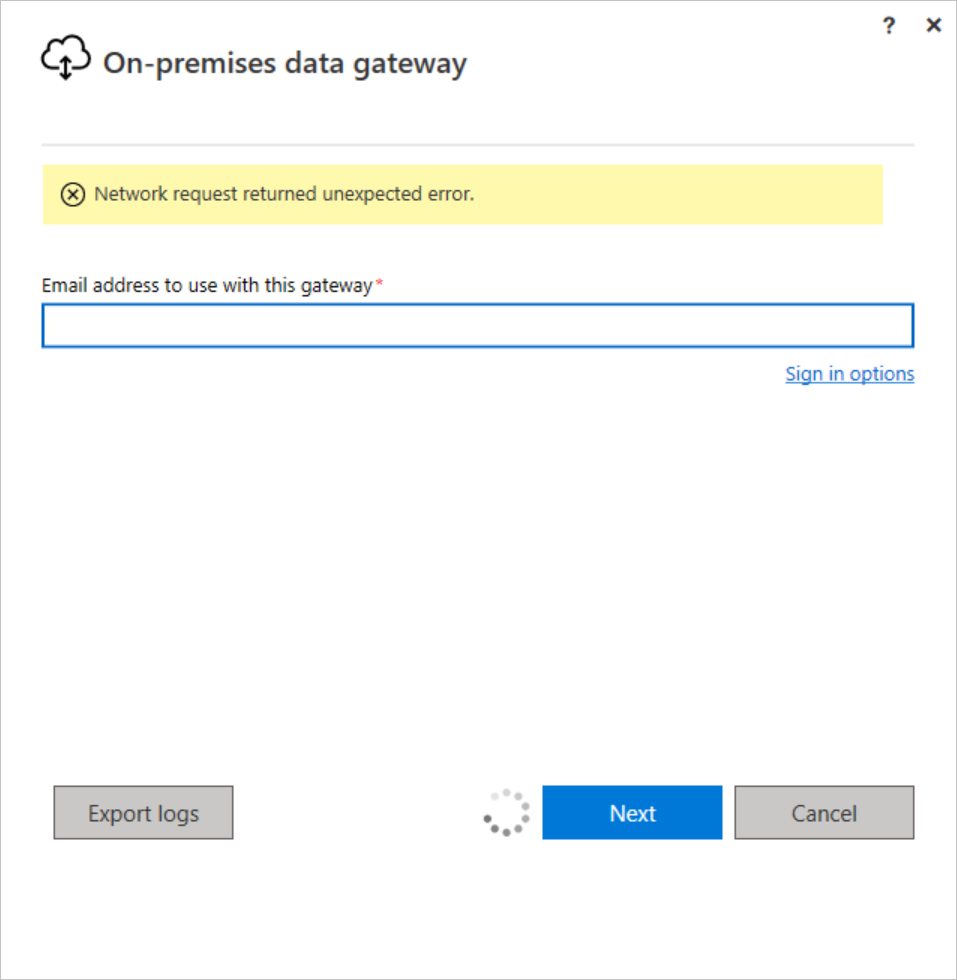Solucionar problemas do gateway de dados local
Este artigo aborda alguns problemas comuns ao usar o gateway de dados local.
Observação
Se você encontrar um problema que não esteja listado aqui, crie um tíquete de suporte para o serviço de nuvem específico que está executando o gateway.
Atualizar para a versão mais recente
É uma boa prática geral ter certeza de que você está usando uma versão com suporte. Lançamos novas atualizações do gateway de dados local todos os meses. Atualmente, a Microsoft dá suporte ativo apenas às últimas seis versões do gateway de dados local. Se houver problemas com a versão que você está usando, tente atualizar para a mais recente, pois o problema já pode ter sido resolvido.
Versões inconsistentes entre membros do gateway em um cluster
Mantenha sincronizadas as versões dos membros do gateway em um cluster. A mesma versão em um cluster ajuda a evitar falhas inesperadas de atualização. Essas falhas de atualização podem ocorrer porque o membro do gateway ao qual uma consulta específica é roteada não é capaz de executá-la por ter uma versão mais antiga.
Resolver problemas de gerenciamento de gateway
Aqui estão alguns problemas comuns de gerenciamento e as soluções que ajudaram outros clientes.
Erro ao remover o nó primário de um cluster de gateway
O nó primário de um gateway não poderá ser removido se houver outros membros no cluster. A remoção do nó primário também significa remover o cluster de gateway.
Solucionar problemas comuns de instalação
Veja alguns problemas comuns de instalação e as resoluções que ajudaram outros clientes.
Erro: falha ao adicionar usuário ao grupo. (-2147463168 PBIEgwService Performance Log Users)
Você poderá receber esse erro se estiver tentando instalar o gateway em um controlador de domínio. Não há suporte para a implantação em um controlador de domínio. Você precisará implantar o gateway em um computador que não seja um controlador de domínio.
Software antivírus desatualizado
Você poderá encontrar falhas na instalação se o software antivírus do computador de instalação estiver desatualizado. Você pode atualizar a instalação do antivírus ou desabilitar o software antivírus somente durante a instalação do gateway. Após a conclusão da instalação, reabilite o software antivírus.
Software McAfee Endpoint Defender habilitado
Poderá haver falha de instalação quando um software antivírus, como o McAfee Endpoint Defender, estiver habilitado. Configure o software antivírus para ignorar o processo de gateway.
Versão do gateway igual ou mais antiga
Você poderá se deparar com o erro a seguir se tentar instalar a mesma versão ou uma versão anterior do gateway em relação à que você já tem.
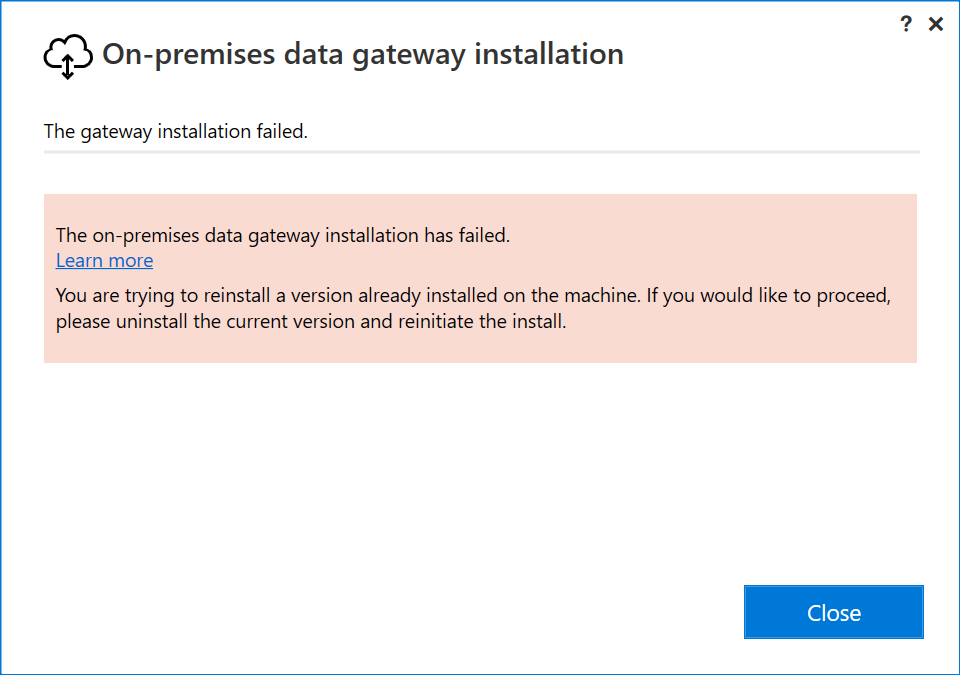
Erro: o perfil do usuário é um perfil temporário
Há um problema com o computador. Entre em contato com a equipe de TI interna para remover o perfil temporário.
Erro ao gerar uma chave assimétrica
Um antivírus como o McCafee pode causar a corrupção ou a exclusão de arquivos necessários para que o gateway possa concluir a instalação. Desabilite o antivírus temporariamente ou configure-o para ignorar o processo de gateway. Em seguida, exclua a pasta RSA do caminho c:\Users<GW Service Account User>\AppData\Roaming\Microsoft\Crypto\RSA. Em alguns casos, dependendo de você estar entrando como um perfil de usuário ou serviço, o caminho raiz pode ser diferente. Por fim, reinicie o computador e conclua a instalação e a entrada do gateway.
Configuração de solução de problemas
Firewall ou proxy
Para testar se o gateway tem acesso a todas as portas necessárias, execute o teste de portas de rede. Os resultados do teste são Concluído (Bem-sucedido) ou Concluído (Com falha, confira os últimos resultados do teste). Se o teste for sido bem-sucedido, o gateway terá se conectado a todas as portas necessárias. Se o teste falhar, o ambiente de rede poderá ter bloqueado as portas e os servidores necessários.
Para saber como fornecer informações de proxy ao gateway, acesse Definir as configurações de proxy do gateway de dados local.
Um firewall também pode bloquear as conexões que a Retransmissão do Azure faz com os data centers do Azure. Se esse for o caso, desbloqueie os endereços IP desses data centers na sua região. Você pode obter uma lista de endereços IP do Azure neste site. Para encontrar a região atual do data center em que você está, acesse Definir a região do data center.
Autenticação com o servidor proxy
Seu proxy pode exigir autenticação de uma conta de usuário do domínio. Por padrão, o gateway usa um SID de Serviço do usuário de entrada do serviço Windows. A alteração do usuário de entrada para um usuário de domínio pode ajudar nessa situação. Para obter mais informações, acesse Alterar a conta de serviço do gateway para um usuário de domínio.
Seu proxy permite apenas tráfego pelas portas 80 e 443
Alguns proxies restringem o tráfego exclusivamente para as portas 80 e 443. Por padrão, a comunicação com a Retransmissão do Azure ocorre em outras portas que não são a 443.
Você pode forçar o gateway a se comunicar com a Retransmissão do Azure usando HTTPS em vez de TCP direto.
Proxy de gateway incapaz de se conectar ao Data Lake gerenciado
Se você estiver usando um proxy para acessar dados locais com um gateway de dados local, talvez não consiga se conectar a um MDL (data lake gerenciado) usando as configurações de proxy padrão. Para se conectar ao MDL, inclua os endereços *.dfs.core.windows.net e *.blob.core.windows.net na lista de permitidos no servidor proxy.
Os dados do contador de desempenho do sistema não estão disponíveis
Se a conta de serviço atual que está sendo usada pelo aplicativo de gateway de dados local não for membro do grupo de segurança local Usuários do Log de Desempenho, você poderá observar no Relatório de Agregação do Contador do Sistema que somente o valor de uso da memória do sistema está disponível.
Para resolver esse comportamento, adicione a conta de serviço do gateway de dados local ao grupo de segurança local Usuários do Log de Desempenho e reinicie o serviço de gateway de dados local.
Erros de conectividade
Quando um gateway está enfrentando problemas de conectividade, você pode observar sintomas diferentes. Aqui estão alguns dos sintomas comuns.
Erro: o gateway mostra o status offline na página Gerenciar Gateways
Você poderá encontrar uma das seguintes indicações na página gerenciar gateways se houver um problema de conectividade.
Erro: O gateway de dados está offline ou não pôde ser acessado.
Você poderá encontrar um dos seguintes erros de atualização de dados se houver um problema de conectividade.
Erro: A solicitação de rede retornou um erro inesperado.
Você poderá encontrar um dos seguintes erros ao tentar entrar no configurador de gateway se houver um problema de conectividade.
Problemas de conectividade podem ter várias causas diferentes. Portanto, se você encontrar qualquer um dos sintomas mencionados anteriormente, execute as seguintes verificações:
As portas e o FQDNs mencionados em nossa documentação são abertos/permitidos em seu firewall e/ou proxy?
Se você estiver usando um servidor proxy em seu ambiente:
- Verifique se o servidor proxy está configurado corretamente nos arquivos de configuração do Gateway.
- Verifique se a configuração do proxy é consistente.
- Verifique os logs de proxy para verificar se há solicitações sendo bloqueadas no nível do proxy.
Seu Firewall está apenas permitindo a comunicação nas portas 80 e 443?
- Se sim, verifique se o modo HTTPS no gateway está habilitado.
Erros comuns
Erro: falha ao criar um gateway. Tente novamente.
Esse erro pode ser devido a problemas de configuração de proxy. O log do gateway fornece mais detalhes para solução de problemas. Para obter mais informações, acesse Definir as configurações de proxy do gateway de dados local.
Erro: O serviço do Power BI relatou o gateway local como inacessível. Reinicie o gateway e tente novamente.
No final da configuração, o serviço do Power BI é chamado novamente para validar o gateway. O serviço do Power BI não relata o gateway como dinâmico. Reiniciar o serviço Windows pode permitir que a comunicação seja bem-sucedida. Para obter mais detalhes, colete e examine os logs, conforme a descrição na seção a seguir.
Erro: as informações são necessárias para combinar dados
Pode ocorrer uma falha de atualização no serviço do Power BI com um erro "As informações são necessárias para combinar dados", embora a atualização no Power BI Desktop funcione. Esse problema ocorre quando a atualização no Power BI Desktop funciona com a opção Arquivo>Opções e configurações>Opções>Privacidade>Sempre ignorar as configurações de nível de privacidade, mas gera um erro de firewall quando outras opções são selecionadas. Se você tentar realizar essa atualização no serviço do Power BI, ela não funcionará porque a opção Sempre ignorar as configurações de nível de privacidade não estará disponível no serviço do Power BI. Para resolver esse erro, tente alterar o nível de privacidade nas configurações Opções>Global>Privacidade e Opções>Arquivo Atual>Privacidade do Power BI Desktop para que ele não ignore a privacidade dos dados. Republique o arquivo no serviço do Power BI e atualize as credenciais para "Organizacional" no serviço do Power BI.
Erro: há muitas atualizações ocorrendo simultaneamente.
O gateway tem um limite de simultaneidade igual a 30. Se esse erro estiver ocorre, significará que você atingiu o limite de simultaneidade. Você pode monitorar a contagem de simultaneidade com o modelo de diagnóstico do gateway. Para evitar esse problema, atualize o número de gateways em um cluster ou inicie um novo cluster para balancear a carga da solicitação.
Ferramentas de solução de problemas
Coletar logs do aplicativo de gateway de dados local
Existem vários logs que você pode coletar para o gateway e você sempre deve começar com os logs. A maneira mais simples de coletar logs depois de instalar o gateway é por meio do aplicativo de gateway de dados local. No aplicativo do gateway de dados local, selecione Diagnóstico e depois o link Exportar logs, como mostra a imagem a seguir.
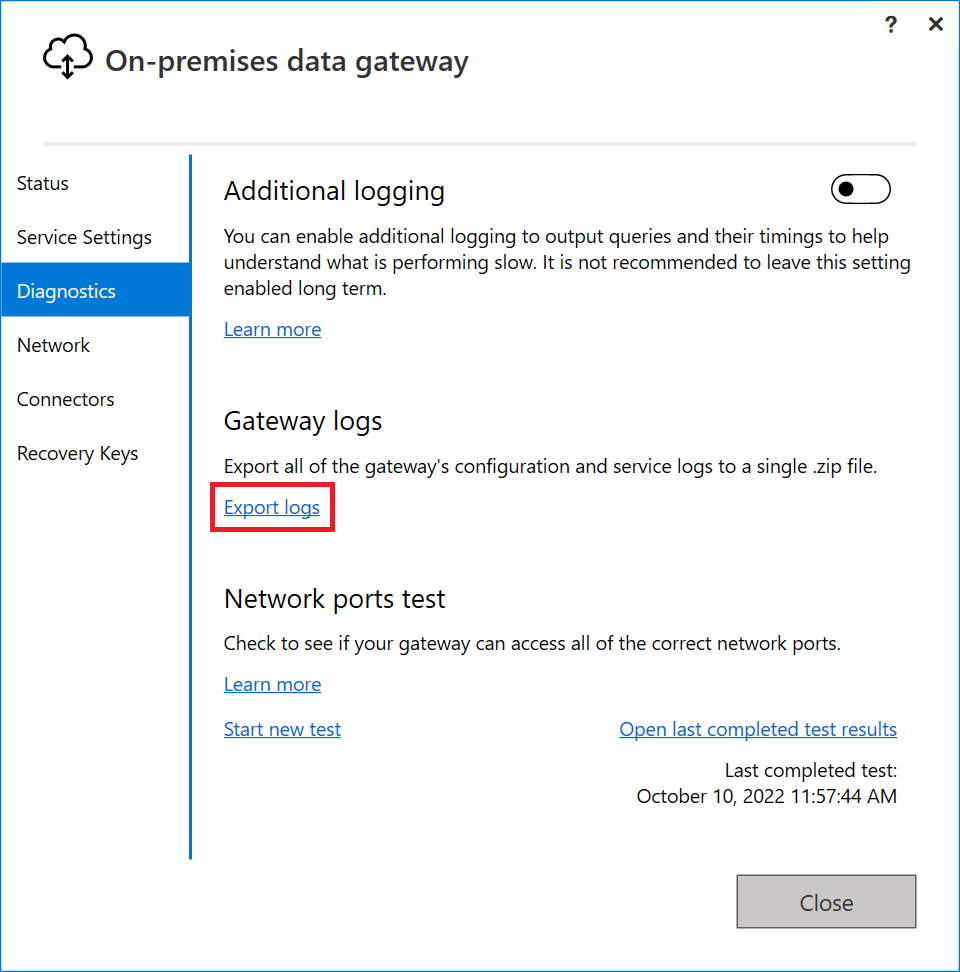
Esse arquivo é salvo na pasta ODGLogs na área de trabalho do Windows, no formato .zip.
Logs de eventos
Para encontrar os logs de eventos do serviço de gateway de dados local, siga estes passos:
No computador com a instalação do gateway, abra o Visualizador de Eventos.
Expanda Visualizador de Eventos>Aplicativos e Logs de Serviços.
Selecione Serviço de gateway de dados local.
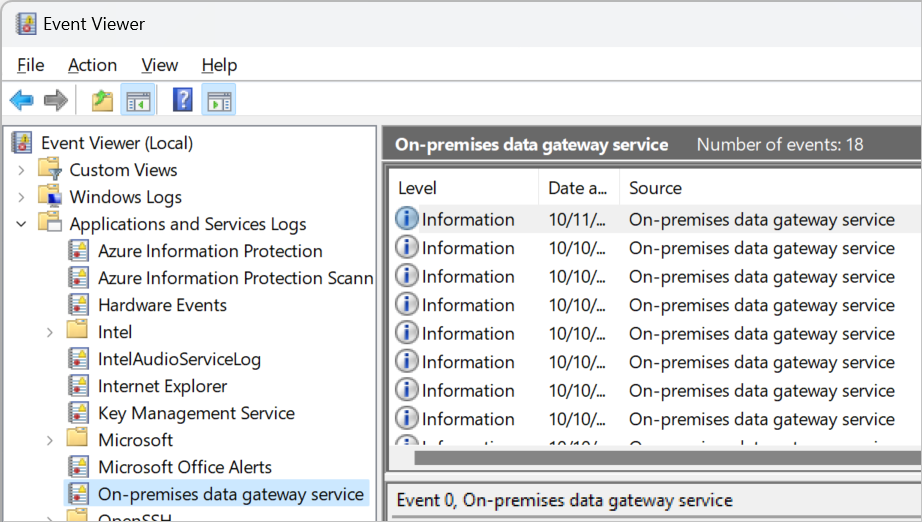
Solucionar problemas de falhas de atualização para uma fonte específica
As atualizações que utilizam o gateway exigem que a origem seja acessível do computador com a instalação do gateway. Para solucionar um problema de fonte de dados, use o Power BI Desktop localmente no computador do gateway para testar a conexão. Esse teste será especialmente útil se a fonte de dados exigir que componentes adicionais sejam instalados no computador, como um driver de banco de dados de terceiros. Além disso, um teste local ajuda a testar conexões de fonte de dados que exigem configurações de ambiente adicionais, como acesso a um arquivo ou pasta de unidade de rede compartilhada. Essa técnica permite que você teste iterativamente, testando a conexão no computador do gateway após cada alteração de configuração.
Embora não seja uma garantia de uma atualização bem-sucedida por meio do gateway, uma atualização bem-sucedida do Power BI Desktop do computador de gateway é um indicador forte de que tudo está configurado corretamente no computador do gateway. Em outras palavras, se você não puder atualizar no Power BI Desktop a partir do computador de gateway, é altamente improvável que uma atualização por meio do gateway seja bem-sucedida. Após uma atualização bem-sucedida na Área de Trabalho, você pode restringir as etapas de solução de problemas à configuração da fonte de dados e ao modelo semântico no serviço do Power BI.
Limitações e considerações
Ao usar credenciais OAuth2, o gateway atualmente não dá suporte à atualização automática de tokens quando os tokens de acesso expiram (uma hora após o início da atualização). Se você receber os erros "InvalidConnectionCredentials" ou "AccessUnauthorized" ao acessar fontes de dados de nuvem usando credenciais OAuth2, mesmo que as credenciais tenham sido atualizadas recentemente, é possível que esteja enfrentando esse erro. Há essa limitação para atualizações de execução prolongada para gateways VNET e gateways de dados locais.
As APIs REST dos gateways do Power BI não dão suporte a clusters de gateway.
Próximas etapas
Comentários
Em breve: Ao longo de 2024, eliminaremos os problemas do GitHub como o mecanismo de comentários para conteúdo e o substituiremos por um novo sistema de comentários. Para obter mais informações, consulte https://aka.ms/ContentUserFeedback.
Enviar e exibir comentários de